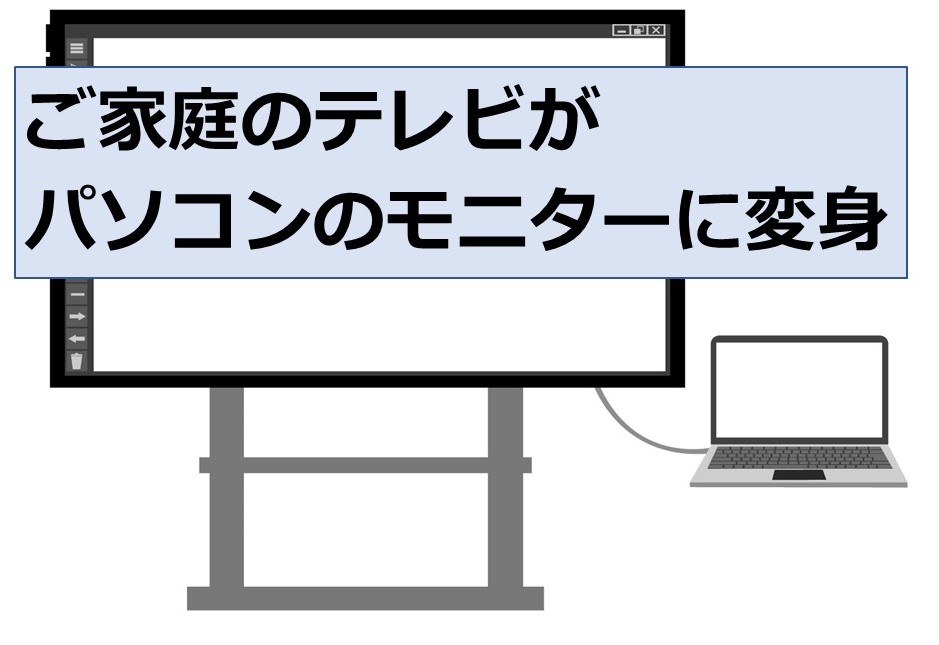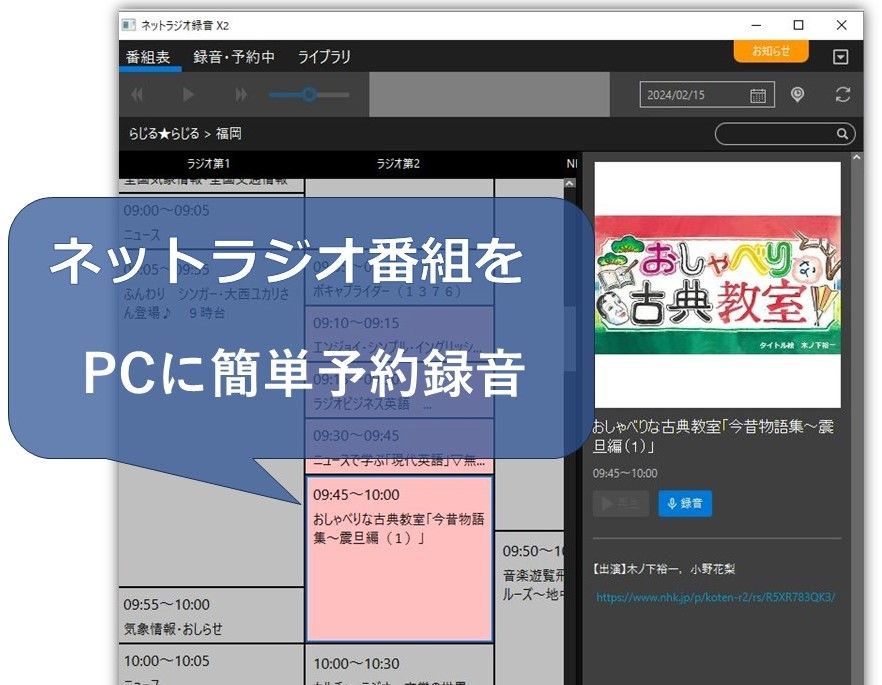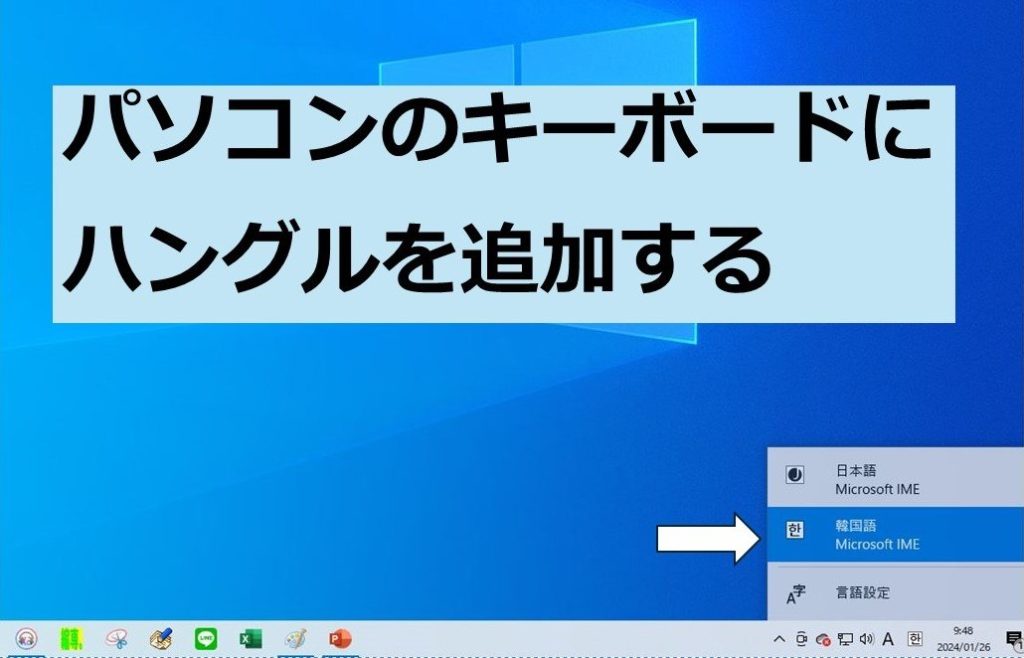記事を書き換えると更新日が最新になるのはいいんだけど…
記事内容は時々見直しして更新するのがいいと言われます。そして更新した日時はタイトル付近や記事一覧などに表示されます。
ところが誤字を1文字訂正しただけなのに「更新した」と思われるのも恥ずかしいものです。逆に記事のどこを修正したのかと叱られてしまいます。こっそり直したいのにね。

一文字訂正しただけなのに、更新したと思われてもねえ…
更新日を変更したくないときは
このように更新日時は変更したくないこともあります。
お使いのWordPressテーマに更新日時設定機能がない場合は、次のようにプラグインで簡単に設定ができます。
プラグインを利用するのが簡単
更新日時を固定したり後で変更したりできるプラグインを探していたら需要はあるんですね。いくつか出てきましたので、そこから一つ選んでインストールしてみました。そのプラグインの名は…
Change Last Modified Date
検索すると他にもたくさん出てきます。
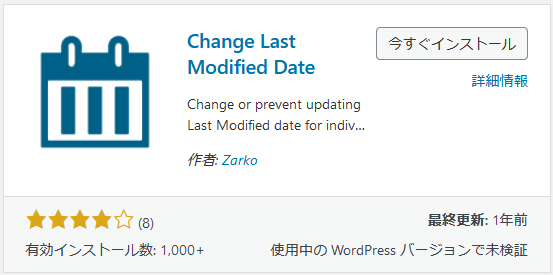
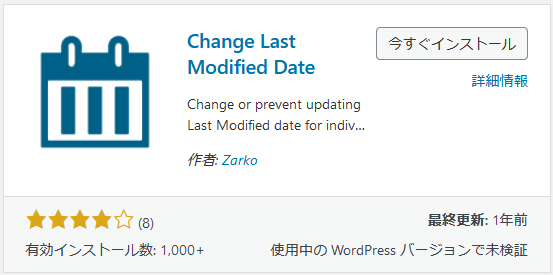
インストールして有効化すると、編集画面のサイドバーに下図のような項目が追加されます。
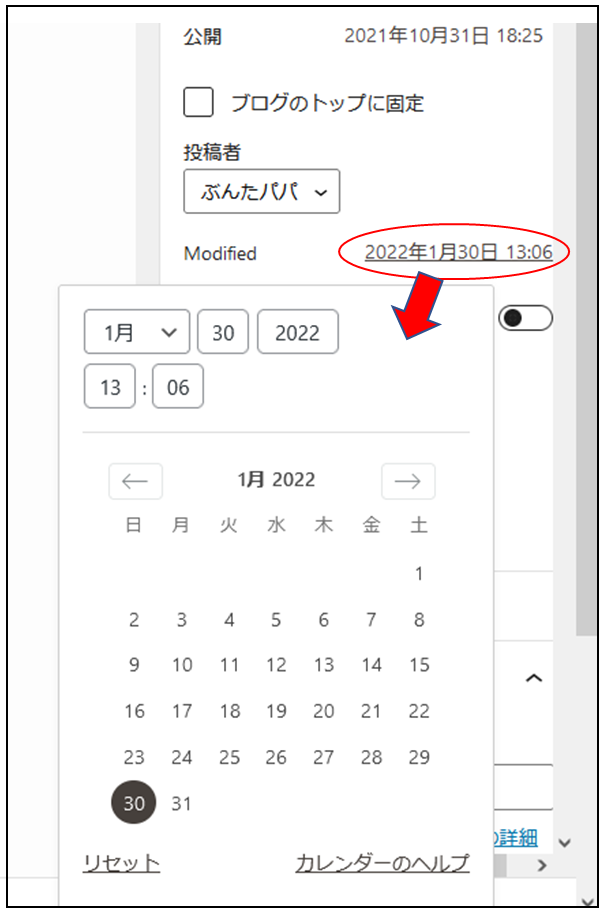
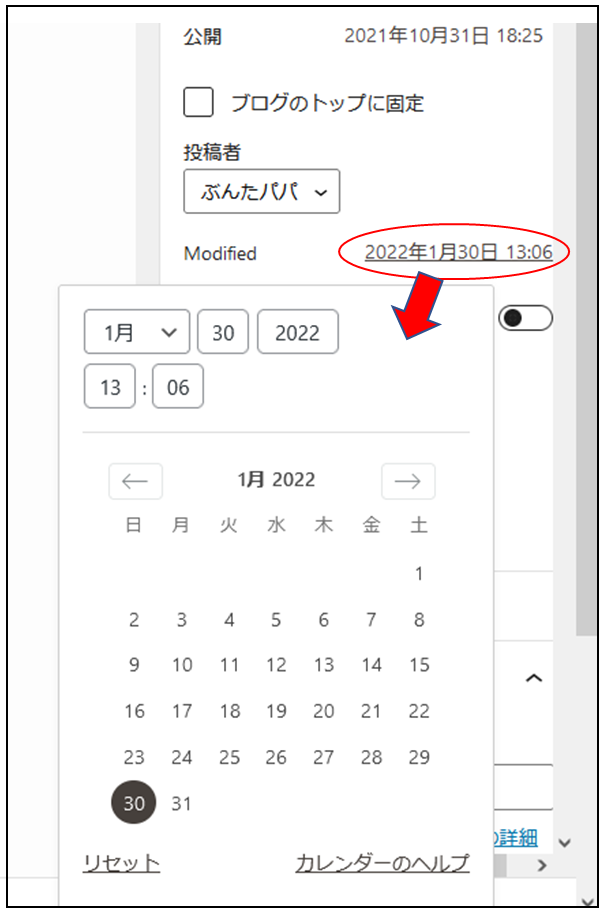
Modified の右側の日付(〇で囲んだ部分) をクリックすると、カレンダーと時刻のポップアップが現れます。
カレンダーの設定したい日付と時刻を選択してクリックします。
〇内の表示日時が変わったのを確認して編集画面上部の「更新」をクリックして確定させます。
更新日時は固定しておくことも可
このようにして簡単に更新日時を変更することが出来ます。
しかしこのままでは、次に何らかの手を加えるとまた最終更新日時が変わってしまいます。
そのためこのプラグインには更新日時を固定してしまう機能もあります。それがこの「Freeze modified date」です。
このボタン(下図赤矢印)を右側に倒せば以後「更新」しても更新日時は変わりません。
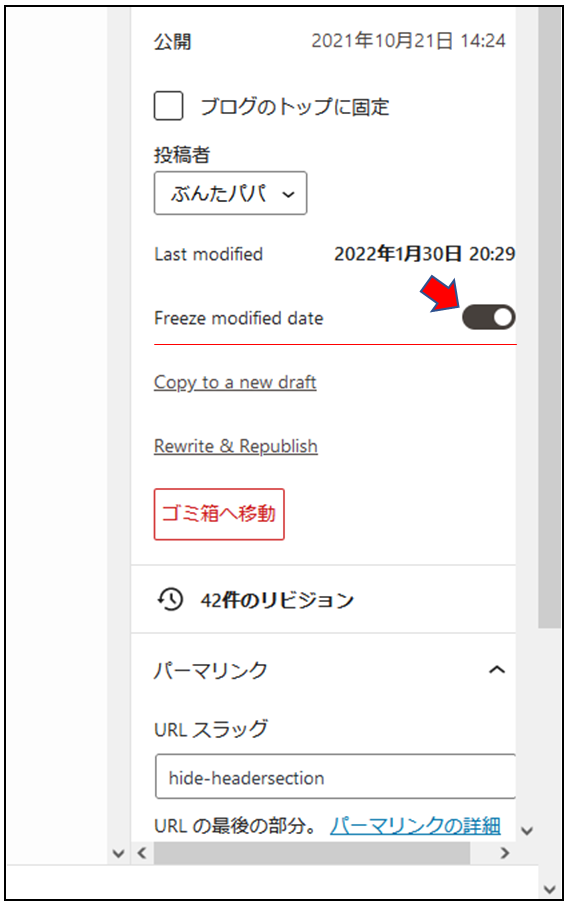
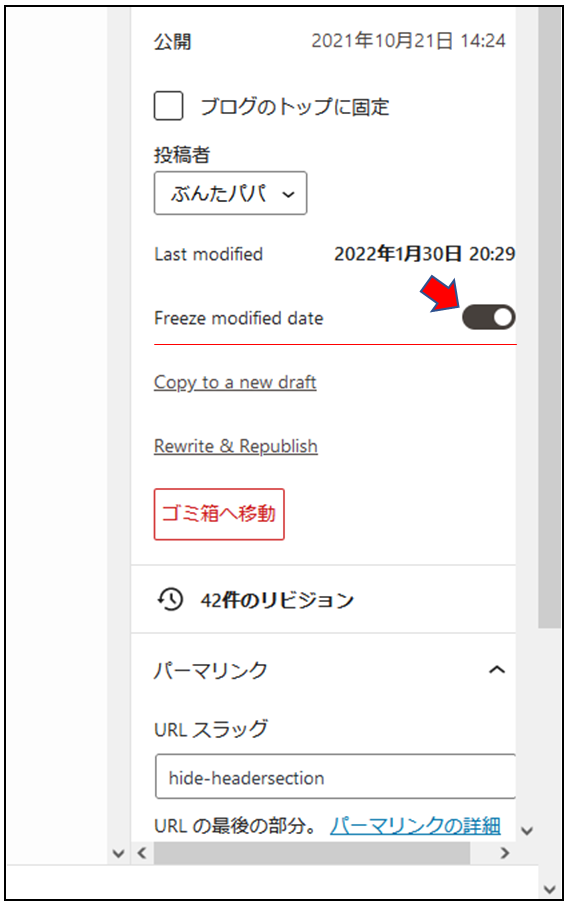
もちろん本当に「更新」した時はこの固定を解除し、最新の更新日時を表示しましょう。
堂々と「更新しましたよー」とアナウンスした方がいいのは言うまでもありませんね。
(おわり)
◇ こんな記事もあります ◇
- 広 告 -
◇ こんな記事もあります ◇
-



【ロリポップ】サブドメインを追加する方法
-



【ロリポップ】親テーマから子テーマへファイルをコピーする方法
-



お問い合わせフォームのスパム対策 reCAPTCHAの導入
-



お問い合わせフォームのスパム対策 「承諾確認」を追加
-



【WP】ヘッダー部を追加CSSで非表示にする方法
-


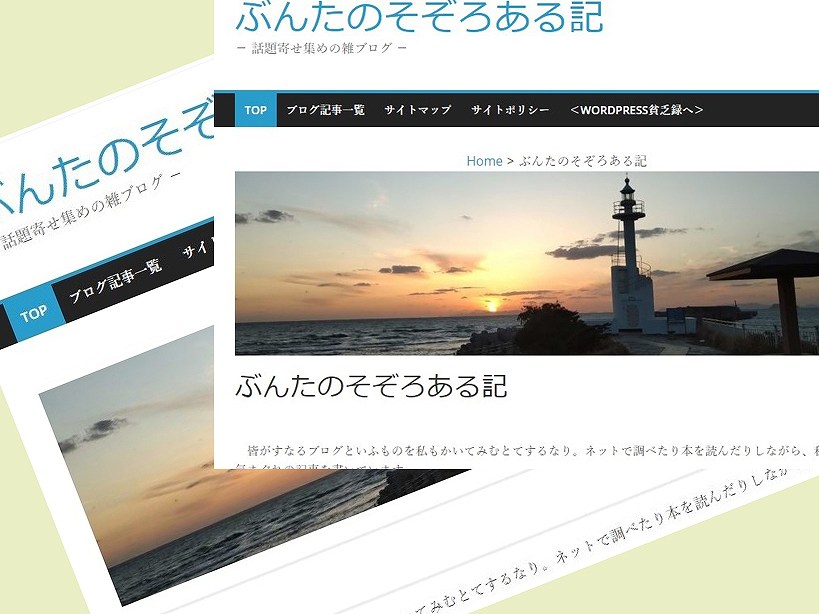
【WP】記事のタイトルを表示させたくないときの安全でベストな方法
-



画像下にキャプション(説明文)を入れる方法 後からでもOK
-


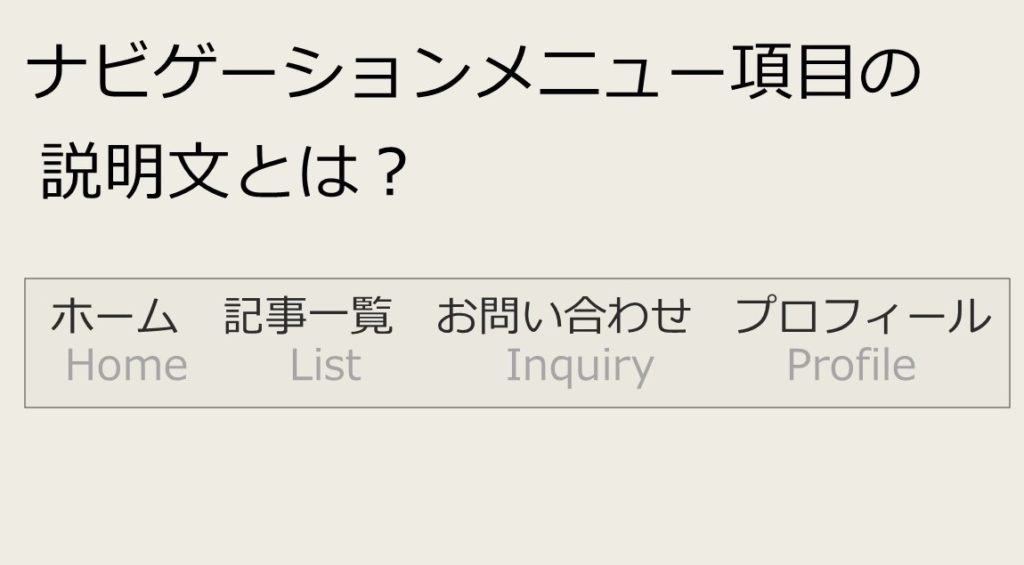
ナビゲーションメニューの下に説明文を付けるには
-



【WP】修正途中の記事を一時下書き保存 リライトがとても気楽に
-


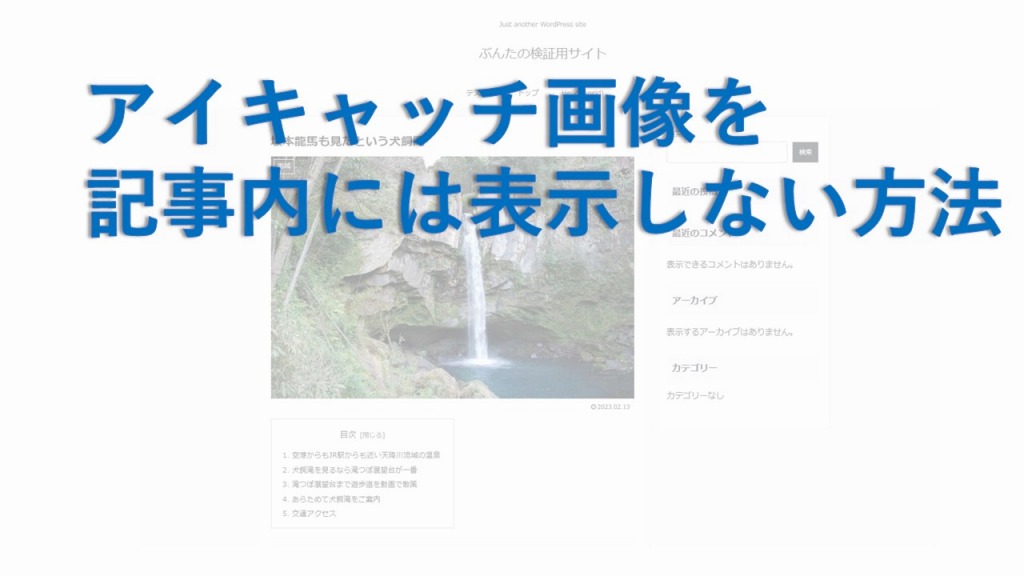
【WP】アイキャッチ画像を記事内には表示しない方法
-



備えあれば憂いなし! 簡単だけど重要なサイトのバックアップ
-


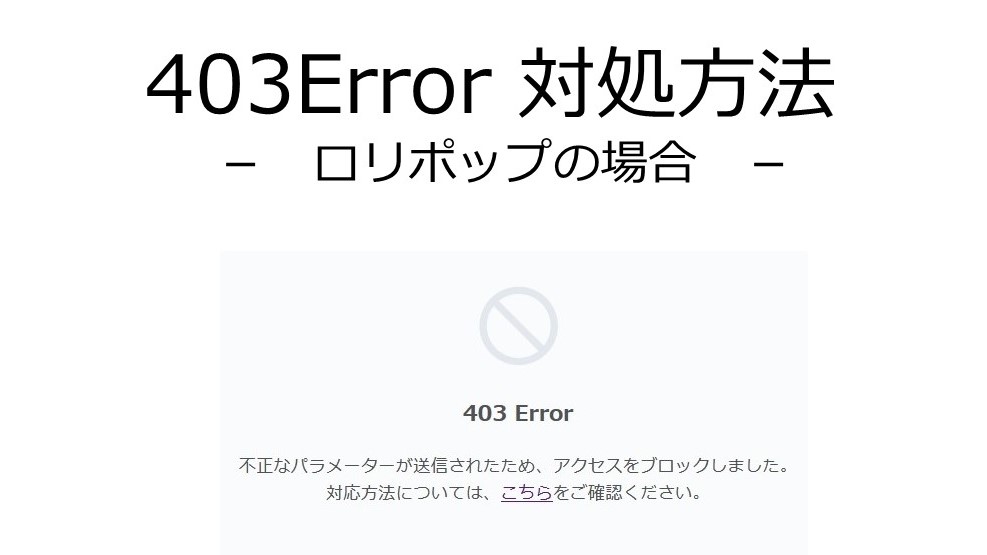
【ロリポップ】403 Error 対処方法 …WAFを停止
- 広 告 -